最近,电脑笔记网接到小伙伴询问苹果 Mac 电脑怎么使用双屏,有些小伙伴为了提高工作效率,想用 Mac 连接多个显示器,这是个很好的办法,我们今天就来教教大家,有需要的小伙伴可以对照这篇教程来操作一下。

苹果 Mac 电脑怎么使用双屏
首先,我们需要将显示器连接到苹果 Mac 电脑,只需将显示器的电缆插入 Mac 上的相关端口,连接后 Mac 会自动检测显示器的存在,可能需要用到 Type-C 转 HDMI 接口,需要大家再连接之前做下功课;
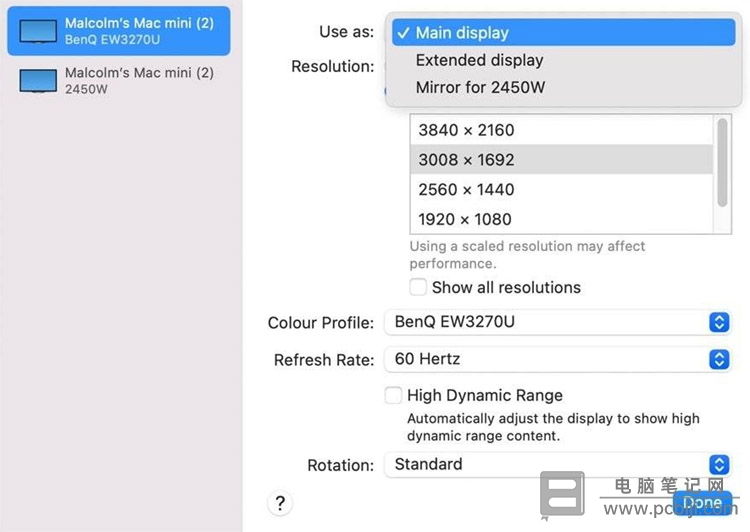
然后进入到“系统偏好设置”,点击“显示器”,进入“显示器”的相关设置页面;
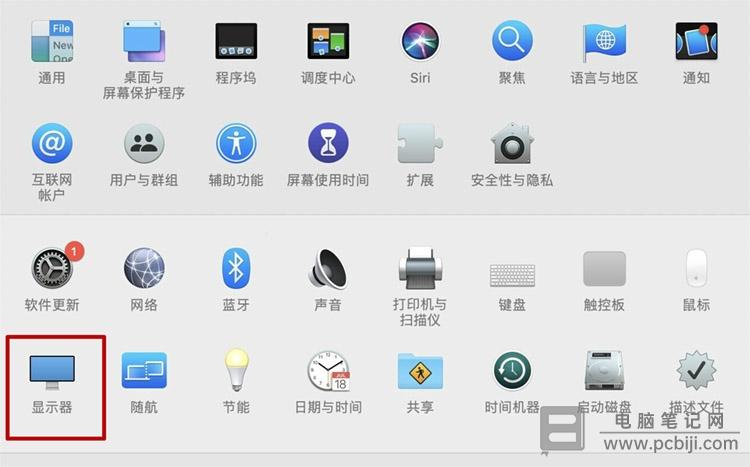
接下来可以“显示设置”,从左侧找到需要调整的显示器的名称,支持分辨率、刷新率等内容的修改,大家根据自己连接的显示器来确定;
然后在相应的显示器上选择应用效果,可以设置“主显示器”、“扩展显示器”、“镜像显示器”等等,如果不理解是什么意思,建议大家挨个试一下即可,不会出问题的。
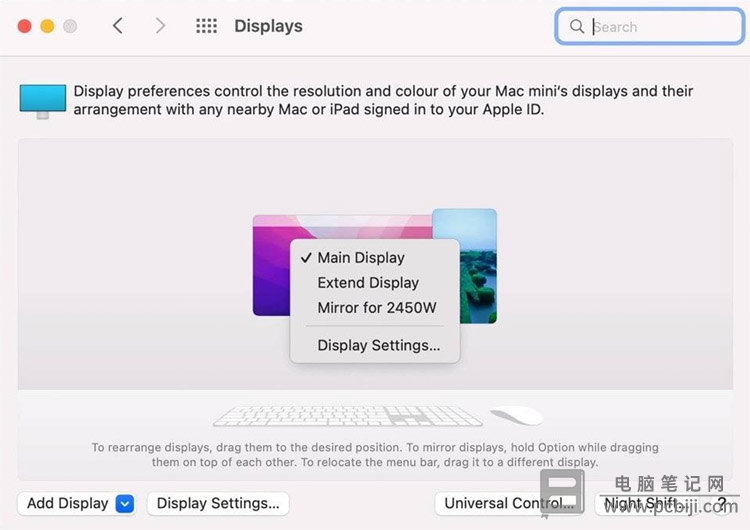
这样,苹果 Mac 电脑怎么使用双屏就给大家分享结束了,小伙伴们需要注意的是现在因为 Mac 电脑的版本很多,支持连接额外显示器数量、刷新率都不相同,大家要提前确认下,设置问题就可以参照我们的 Mac 连接多个显示器详细教程来解决。
转载请注明:电脑笔记网 » 苹果Mac电脑怎么使用双屏_Mac连接多个显示器详细教程